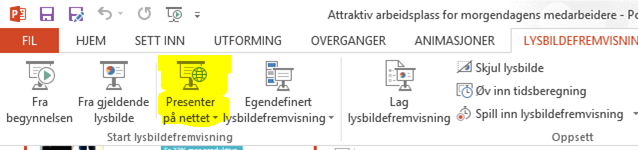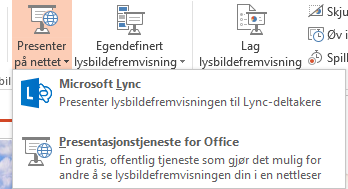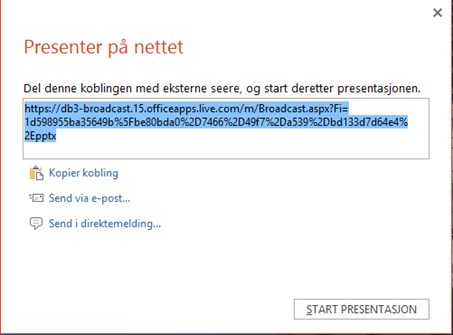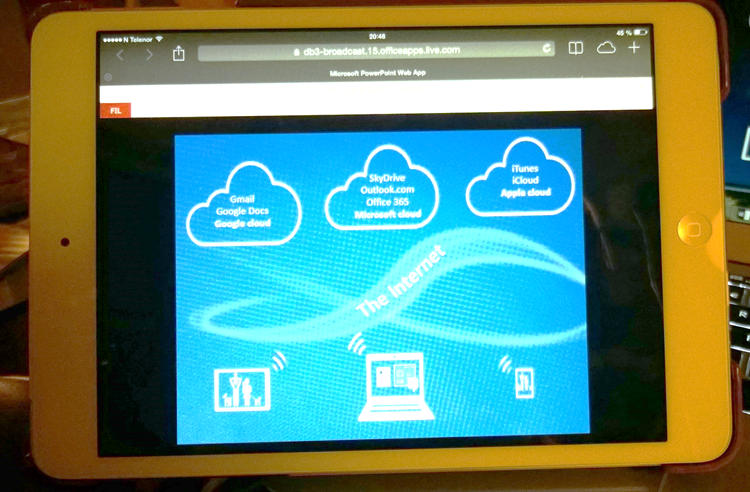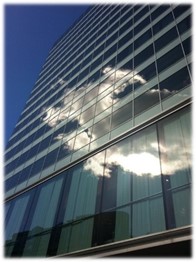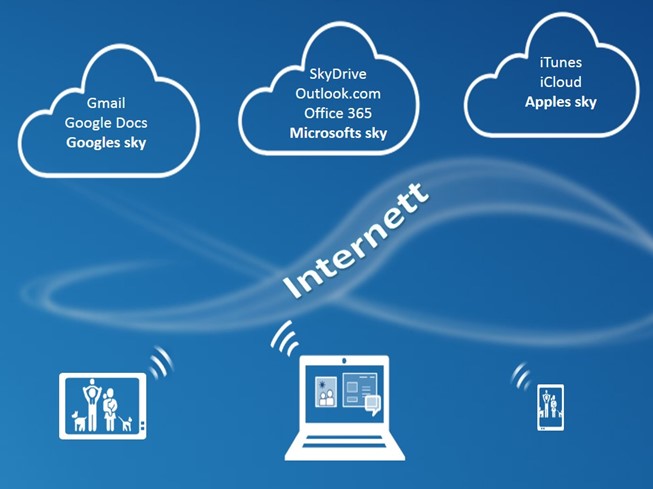Den beste bruken av iPad på jobben er ….
/å bruke den som notatblokk!
Fordelen med å ha med nettbrett fremfor PC i et møte er at du ikke sitter med en skjerm mellom deg og de andre deltakerne. Fordelen med nettbrett fremfor den grønne møteboka, eller løse ark er at du har alt på ett sted, ubegrenset kapasitet og ikke minst det er delbart både med deg selv slik at du kan behandle notatene videre på PC, og med andre slik at dere kan ha felles møtenotater.
Flere kan til og med skrive notater på samme side så ulike deltakere kan notere på de forskjellige agendapunktene. Når møter er ferdig blir dette møtereferatet, og nå slipper du å sende det på E-post til noen.
Her er et eksempel fra et møte jeg planlegger og holder med min medarbeider Tina.
Jeg oppretter møtet i Outlook på PC og før jeg sender invitasjonen til Tina trykker jeg på "Møtenotater". Her får jeg et spørsmål om jeg ønsker å dele notater med de andre møtedeltakerne. Det ønsker jeg og får så velge hvor jeg vil dele notatsiden.
Det gjør jeg på i en OneNote arbeidsbok som ligger på vårt fellesområde i SharePoint. Det blir nå satt inn to lenker i invitasjonen. En for de som bruker OneNote på sin PC, eller nettbrett (Vis møtenotater) og en for de som ikke gjør det (web). De vil få muligheten til å gjøre notater i nettleseren.
Du kan laste ned OneNote appen fra Apple App Store og fra Play butikk for Samsung Galaxy. For alle Microsoft nettbrett er det installert som standard.
Eksemplet viser hvordan dette ser ut i Outlook 2013 / Office365, men det kan også gjøres i Outlook 2010. OneNote er en standard del av Microsoft Office, så har du det har du OneNote. Har du ikke brukt OneNote før anbefaler jeg å gå igjennom den lille introduksjonen du får opp første gang.
Så er vi kommet til møtet. Jeg gjør mine notater på min iPad som vist her. Samtidig gjør Tina sine notater på sin Samsung Galaxy.
Når møtet er ferdig og jeg kommer tilbake til min arbeidsplass kan jeg åpne møtereferatet på PC'en og overføre eventuelle oppgaver til Outlook for oppfølging. For mer om å overføre oppgaver fra OneNote til Outlook, se Er du godt i gang med det nye året? Vet du hva du må gjøre for å nå dine mål?